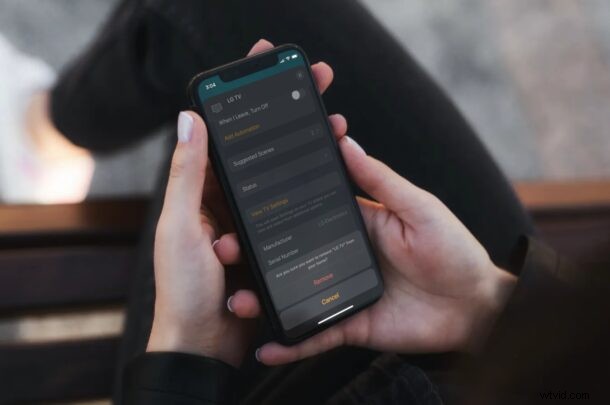
¿Está planeando vender, deshacerse de o reemplazar uno de sus accesorios de HomeKit? Si es así, primero deberá eliminarlo de su aplicación Home para asegurarse de que ya no esté emparejado con su red. Si es bastante nuevo en HomeKit, es posible que tenga problemas para resolver esto, pero en realidad es bastante fácil.
La mayoría de los accesorios de HomeKit solo se pueden vincular a una cuenta de usuario a la vez, por lo que si planea vender uno o más de sus accesorios, deberá eliminarlos de la aplicación Home. De lo contrario, es posible que el nuevo propietario del accesorio deba realizar pasos adicionales para configurar su dispositivo en su hogar. Además, si intentas reemplazar un accesorio defectuoso por uno nuevo, si no lo quitas, podrías intentar accidentalmente usar el defectuoso en la aplicación Home.
Cómo quitar un accesorio de HomeKit
Se puede acceder a todos los accesorios emparejados de HomeKit desde la aplicación Home integrada en su iPhone, iPad o Mac. Simplemente siga los pasos a continuación:
- Inicie la aplicación Home en su iPhone o iPad.

- Primero tendrás que encontrar tu accesorio. Puedes encontrar todos tus accesorios desde la sección Inicio o la sección Habitaciones de la aplicación. Simplemente mantenga presionado el accesorio para ver sus controles y acceder a otras opciones.
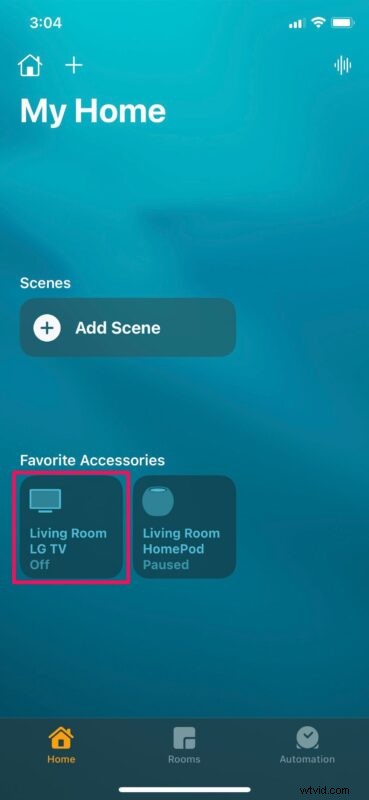
- Ahora, desplácese hacia abajo hasta la parte inferior del menú y toque "Eliminar accesorio" para eliminar el dispositivo de su hogar.
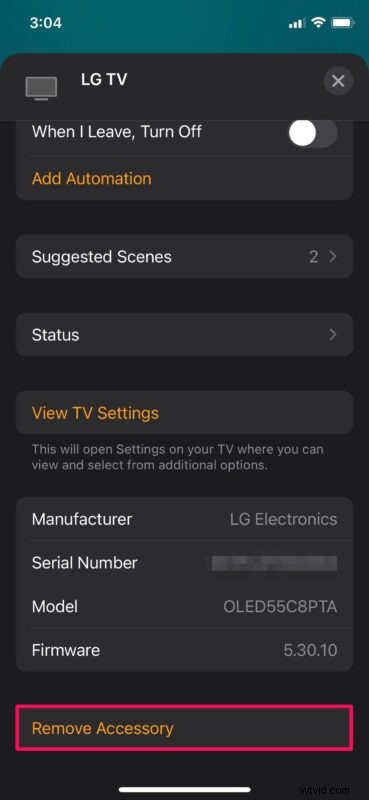
- Cuando se le solicite que confirme su acción, toque "Eliminar" nuevamente.
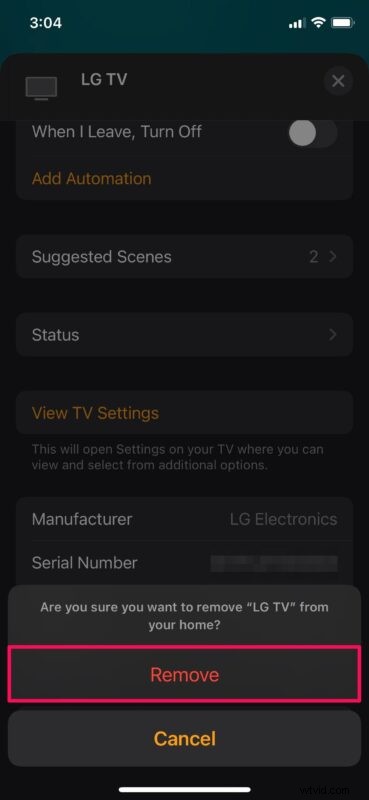
Eso es prácticamente todo lo que necesita hacer para desvincular un accesorio de HomeKit.
También puede repetir estos pasos para quitar otros accesorios. Tenga en cuenta que si está utilizando dispositivos HomeKit con un puente, deberá quitar el puente de su hogar. Esto se puede hacer accediendo a la opción Puente desde el menú de configuración del accesorio.
Ahora, si está reemplazando el accesorio que acaba de quitar por uno nuevo, puede seguir estos pasos para agregar un nuevo accesorio HomeKit a su cuenta de usuario con su iPhone y iPad. Puede usar el código QR o la etiqueta NFC para emparejar su accesorio, pero si el escáner no funciona, puede ingresar manualmente el código HomeKit de 8 dígitos que está escrito en la etiqueta para finalizar el proceso de configuración.
¿Tuviste éxito en desvincular los accesorios HomeKit de tu casa? ¿Cuántos accesorios de HomeKit tienes en total? ¡Comparte tus pensamientos y comentarios a continuación!
